Innehållsförteckning
Numera är drönare ett hett diskussionsämne på grund av deras ökande popularitet. DJI-drönare borde vara ett av de mest kända varumärkena eftersom de har vunnit stor popularitet världen över.
Drönaråterställning är viktigt för drönarälskare om de av misstag raderar eller förlorar filer. Det här inlägget från EaseUS kommer att titta på hur man återställer data från drönare och drönarbilder. Scrolla till slutet för att hitta fler fungerande lösningar för att återställa dina data.
Är det möjligt att utföra drönaråterställning
Svaret är ett stort JA. Oavsett foton, videor tagna med en drönare och annan relaterad data kan du återställa dem bara med rätt verktyg och metoder. Men här är en sak du behöver komma ihåg: du måste först sluta använda drönaren eller relaterade lagringsenheter när du upptäcker dataförlusten för att undvika ytterligare dataförlust.
Många användare har rapporterat framgångsrik dataåterställning med metoderna nedan. Låt oss se om de hjälper.
Metod 1. Återställ filer från drönare med dataåterställningsprogramvara
Den enklaste metoden många skulle använda är att återställa filmklipp från drönare med hjälp av programvara för dataåterställning. EaseUS Data Recovery Wizard är ett kraftfullt verktyg som perfekt hanterar olika typer av dataförlustsituationer.
Dina data kan återställas i de flesta fall av dataförlust, som oavsiktlig radering, skadat SD-kort eller oavsiktlig formatering. Med hjälp av SD-kortsdataåterställningsverktyget från EaseUS kan du återställa raderade videor från DJI-drönare , GoPro eller annan fotograferingsutrustning.
Så här kan du återställa raderade filer från drönare med tre enkla steg:
Steg 1. Välj SD-kortet som ska skannas
- Ladda ner och installera EaseUS Data Recovery Wizard på din Windows-dator.
- Använd rätt sätt att ansluta ditt SanDisk/Lexar/Transcend SD-kort till datorn.
- Öppna EaseUS SD-kortåterställningsprogram och välj SD-kortåterställning i den vänstra panelen. Alla anslutna enheter visas här. Välj ditt SD-kort och klicka på "Sök efter förlorad data".

Steg 2. Kontrollera skanningsresultaten
- Vänta tills skanningsprocessen är klar.
- Ange en eller flera filtyper som ska visas, som bilder eller videor.
- Klicka på "Förhandsgranska" för att kontrollera om det är de filer du vill ha.

Steg 3. Återställ SD-kortdata
- Förhandsgranska de återställda filerna och klicka på "Återställ".
- Välj en annan plats att spara de återställda filerna istället för det ursprungliga SD-kortet.

Tycker du att det här inlägget var hjälpsamt? Dela det på sociala medier för att hjälpa fler drönaranvändare att få tillbaka sina värdefulla minnen:
Metod 2. Använd CMD-kommandot för att återställa förlorade filer från drönare
Att använda CMD-kommandot för att återställa data är också en fungerande lösning för att återställa drönarfiler. Så här kan du köra chkds-kommandot för att skanna drönarens SD-kort och åtgärda felen:
Steg 1. Skriv CMD i sökfältet och högerklicka sedan på kommandotolken. Välj "Kör som administratör".
Steg 2. Skriv chkdsk [enhetsbeteckning] /f:. och tryck på Enter. (Du måste ersätta [enhetsbeteckning] för den enhet eller det SD-kort du vill återställa filer från.)

Steg 3. Vänta tills skanningsprocessen är klar och gå och kontrollera din enhet igen.
Metod 3. Visa dolda filer för att utföra drönaråterställning
Det är också möjligt att dina filer inte är borta, utan bara dolda på något sätt. Så här kan du kontrollera om dina filer är dolda, inte borta.
Steg 1. Öppna Utforskaren på din dator.
Steg 2. Under fliken Visa aktiverar du alternativet att visa dolda objekt.
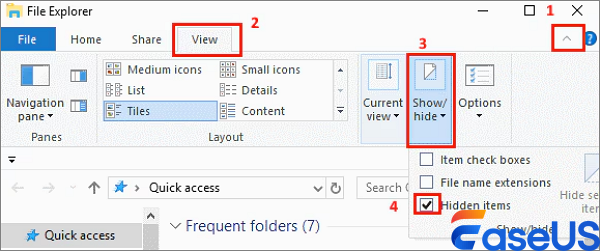
Du kan nu flytta dina filer till en säkrare plats och försöka öppna dem.
Stängning
Antar att du redan har bemästrat de vanliga sätten att utföra drönaråterställning. För att återställa filer från drönare kan du använda ett dataåterställningsverktyg som EaseUS Data Recovery Wizard, prova CMD-kommandot eller visa dolda filer. Men kom alltid ihåg att säkerhetskopiera dina viktiga filer och stoppa dataförlusten i sin linda.
Vanliga frågor om drönarbärgning
Här är några vanliga frågor om hur man återställer raderade drönarbilder:
1. Hur återställer man raderade drönarbilder?
För att återställa raderade drönarbilder kan du använda ett dataåterställningsverktyg som EaseUS Data Recovery Wizard. Skanna bara lagringsenheten, hitta de filer du vill ha och återställ dem sedan till en säker plats.
2. Hur får jag bort filer från min DJI-drönare?
Starta DJI Fly-appen på din mobila enhet. Beroende på din drönare ansluter du din telefon till fjärrkontrollen via Wi-Fi eller USB. Hämta videor: Navigera till albumområdet i DJI Fly-appen. Välj de videor du vill flytta. För att spara videorna direkt till din telefon använder du knappen "Ladda ner".
Was This Page Helpful?
Relaterade Artiklar
-
Hur man fixar platsen är inte tillgänglig, åtkomst nekas fel i Windows 10/8/7
![author icon]() /2024/09/20
/2024/09/20 -
Fixa Video_Scheduler_Internal_Error på Windows 10/11
![author icon]() /2024/09/27
/2024/09/27 -
Uppstartskonfigurationsdata för din PC saknas
![author icon]() /2024/09/20
/2024/09/20 -
Avformatera USB | Gratis ladda ner USB Unformat Tool för att återställa data från formaterad USB
![author icon]() /2024/09/24
/2024/09/24

